win7画图工具在哪 win7自带的画图工具怎么打开
更新时间:2022-11-27 09:38:00作者:xinxin
对于win7镜像系统中自带的画图工具,每当用户想要对电脑中一些图片进行简单修改时,就可以通过微软画图工具来操作,不过有些没使用过win7系统的用户可能不知道画图功能怎么打开,对此win7画图工具在哪打开呢?下面小编就来教大家win7自带的画图工具打开操作方法。
推荐下载:win7ghost下载纯净版
具体方法:
1、首先我们点击右下角的开始按钮,如图所示。

2、打开开始菜单之后,我们点击所有程序,如图所示。
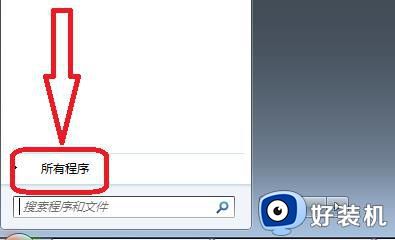
3、打开所有程序之后,我们点击附件选项, 如图所示。
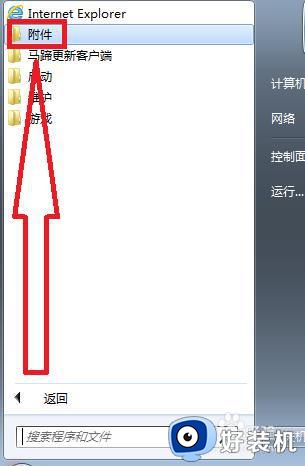
4、打开附件选项之后,我们找到画图选项,点击即可打开,如图所示。
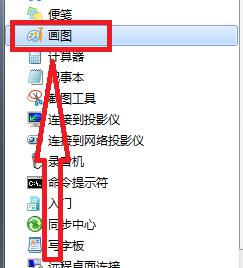
5、打开画图工具后,我们即可进行图片的更改等。

上述就是小编给大家分享的win7自带的画图工具打开操作方法了,有需要的用户就可以根据小编的步骤进行操作了,希望能够对大家有所帮助。
win7画图工具在哪 win7自带的画图工具怎么打开相关教程
- 画图win7怎么打开 win7系统的画图在哪里
- win7截图工具用不了怎么办 win7截图工具无法使用处理方法
- win7 截图工具在哪 win7系统截图工具的使用步骤
- win7自带截图快捷键怎么用 win7系统自带的截图快捷键使用教程
- win7电脑录屏怎么录 win7系统自带的录屏工具怎么使用
- Win7自带截图工具失灵什么原因 Win7自带截图工具失灵的修复方法
- win7mspaint无法创建新文档怎么办 win7电脑画图无法创建新文档如何解决
- win7如何截屏 windows7系统怎么截图
- win7截图工具不见了怎么办 win7自带截图工具不见了如何解决
- 如何使用美化王修改win7登录界面的图片 win7登录界面美化王的修改方法
- win7访问win10共享文件没有权限怎么回事 win7访问不了win10的共享文件夹无权限如何处理
- win7发现不了局域网内打印机怎么办 win7搜索不到局域网打印机如何解决
- win7访问win10打印机出现禁用当前帐号如何处理
- win7发送到桌面不见了怎么回事 win7右键没有发送到桌面快捷方式如何解决
- win7电脑怎么用安全模式恢复出厂设置 win7安全模式下恢复出厂设置的方法
- win7电脑怎么用数据线连接手机网络 win7电脑数据线连接手机上网如何操作
win7教程推荐
- 1 win7每次重启都自动还原怎么办 win7电脑每次开机都自动还原解决方法
- 2 win7重置网络的步骤 win7怎么重置电脑网络
- 3 win7没有1920x1080分辨率怎么添加 win7屏幕分辨率没有1920x1080处理方法
- 4 win7无法验证此设备所需的驱动程序的数字签名处理方法
- 5 win7设置自动开机脚本教程 win7电脑怎么设置每天自动开机脚本
- 6 win7系统设置存储在哪里 win7系统怎么设置存储路径
- 7 win7系统迁移到固态硬盘后无法启动怎么解决
- 8 win7电脑共享打印机后不能打印怎么回事 win7打印机已共享但无法打印如何解决
- 9 win7系统摄像头无法捕捉画面怎么办 win7摄像头停止捕捉画面解决方法
- 10 win7电脑的打印机删除了还是在怎么回事 win7系统删除打印机后刷新又出现如何解决
